説明機能仕様ダウンロード画像使い方
ダークテーマとライトテーマをかんたんに切り替えることができるアプリ
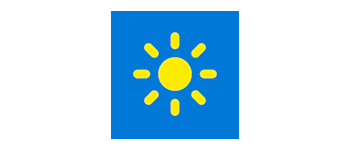
システムトレイアイコンからかんたんに Windows テーマのライトモード/ダークモードを切り替えることができるアプリ。光センサーが内蔵されているデバイスでは、外の明るさに合わせてモードを自動的に切り替えるように設定できます。
BrightnessSwitch の概要
BrightnessSwitch は、屋内で作業するときに Windows のダークテーマ(ダークモード)を愛し、太陽を背にして庭で作業するときにライトテーマ(ライトモード)を好む人のために、このアプリは完璧なソリューションを提供します。
BrightnessSwitch の機能
BrightnessSwitch の主な機能です。
| 機能 | 概要 |
|---|---|
| メイン機能 | Windows テーマ(ライトモード/ダークモード)の切り替え |
| 機能詳細 | ・Windows テーマのモード(ライト/ダーク)を切り替える ・自動切り替え機能(デバイスに光センサーがある場合) |
かんたんにダークモードとライトモードを切り替えできます
BrightnessSwitch は、システムトレイアイコンからかんたんに Windows モード(ダークモード/ライトモード)を切り替えることができるアプリです。
デバイスの内蔵光センサーを使用して自動的にモードを切り替えることも可能で、Windows テーマを周囲の明るさに基づいたテーマに自動的に設定します。気に入らない場合は手動で変更でき、変更内容は学習されます。
シンプルなトレイアイコンツール
BrightnessSwitch は、システムトレイアイコンを 2 回クリックするだけで Windows のダークテーマ/ライトテーマを切り替えることができる便利なアプリケーションです。いつでも自分の都合に合うようにテーマのモードを変更できます。
機能
- Windows テーマ(ライトモード/ダークモード)の切り替え
- 自動切り替え機能(デバイスに光センサーがある場合)
使い方
インストール
1.インストール方法(Microsoft ストア)
- ダウンロードページに移動したら[入手]ボタンをクリックします。
- [Microsoft Store を開く]をクリックして、Microsoft ストアを開きます。
- [入手]をクリックしてインストールを開始します。
基本的な使い方
1.基本的な使い方
BrightnessSwitch を起動すると、システムトレイのアイコンが表示されます。
- アイコンをクリックすると、ダークテーマ/ライトテーマの切り替えや、Windows 起動時に実行する設定ができます。
・光センサーによるテーマの自動切り替えが利用可能な場合は、「Auto Switch Theme」の項目が追加されます。
- ダークテーマに切り替えると、アイコンは白く表示されます。

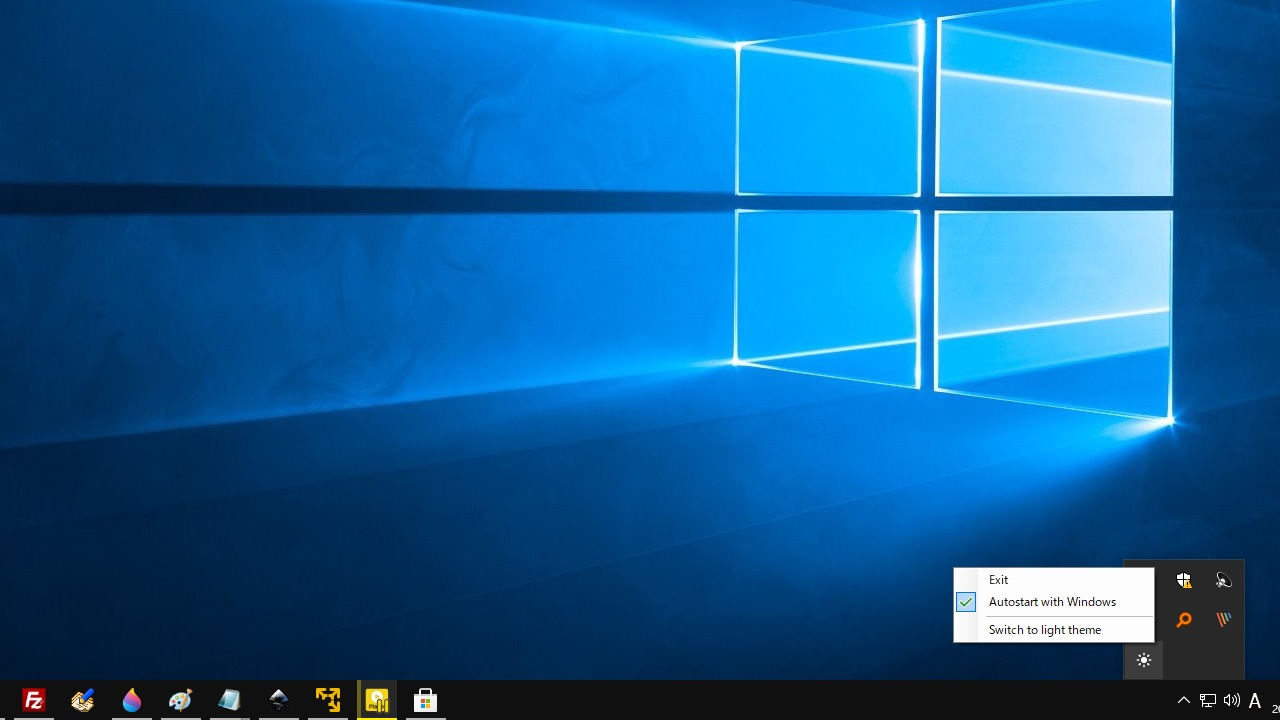
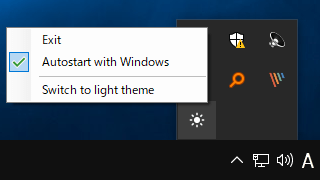
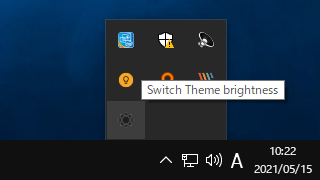
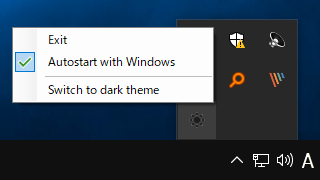
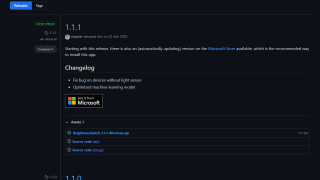
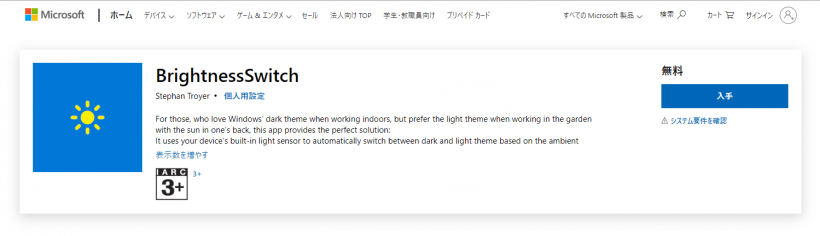
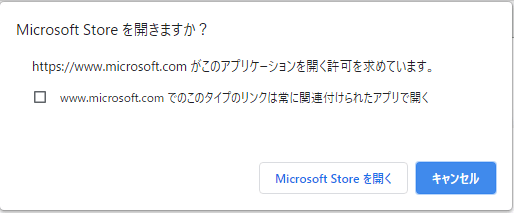
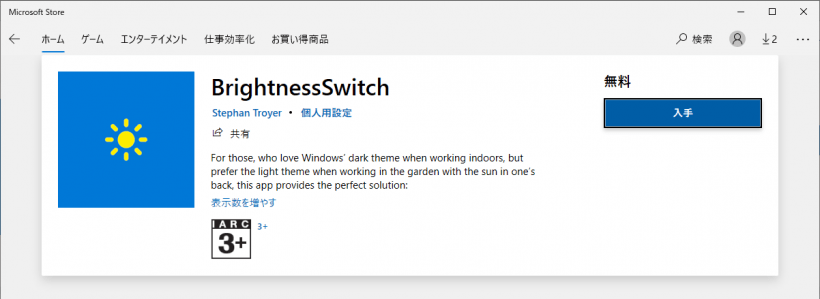
BrightnessSwitch は、どなたでも無料で使用できます。